windows7显卡控制面板在哪里 台式Win7系统电脑显卡控制面板怎么打开
时间:2024-01-22 来源:互联网 浏览量:177
在台式Win7系统电脑中,显卡控制面板是一个非常重要的工具,它可以让我们调整和优化显示效果,以获得更好的视觉体验,对于一些用户来说,找到显卡控制面板可能会成为一个问题。Windows7的显卡控制面板到底在哪里呢?该如何打开呢?在本文中我们将为大家详细介绍Windows7系统中显卡控制面板的位置以及打开的方法,帮助大家更好地调整和管理自己的显卡设置。
具体步骤:
1.在要打开显卡控制面板的台式机,点击开始。如下。
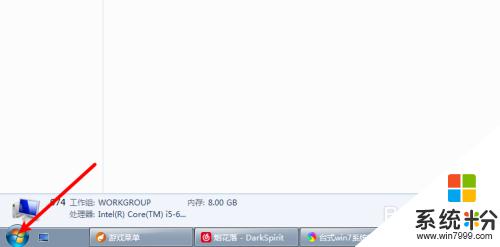
2.选择右边【控制面板】,如下。
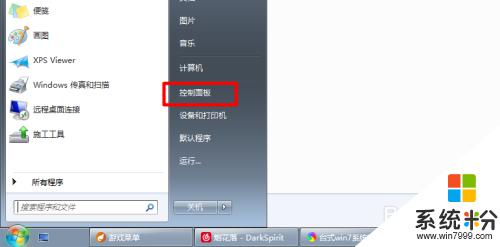
3.在右上角△点击一下,如下。
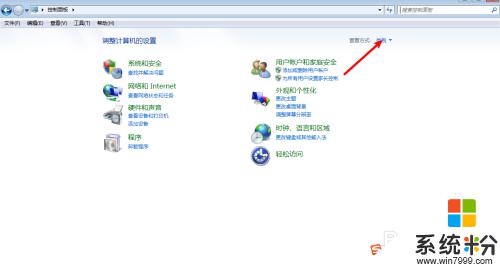
4.选择大图标亦或者是小图标,不要选择类别。
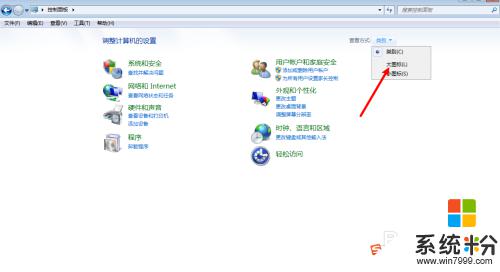
5.那么nvxxx控制面板,就是n卡显示的控制面板。点击它。a卡就是axxx显卡控制面板。注意驱动安装正常,才可以看到。
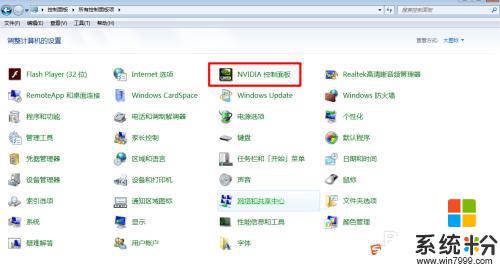
6.那么n卡显卡的控制面板,就如下打开了。
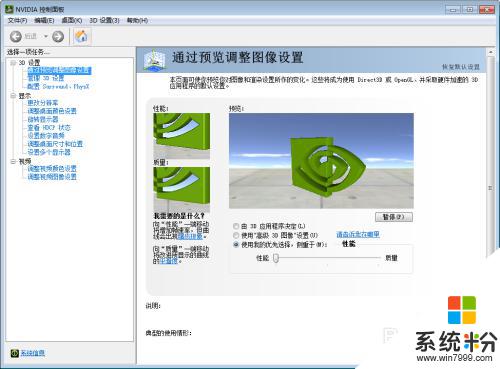
以上就是Windows 7显卡控制面板的全部内容,如果你遇到了相同的问题,可以参考本文中介绍的步骤来进行修复,希望这些信息能对大家有所帮助。
我要分享:
相关教程
- ·windows7的控制面板在哪里 win7系统如何打开控制面板
- ·win7怎么打开控制面板,win7打开控制面板的方法
- ·w10电脑控制面板打不开怎么办,w10控制面板无法打开的解决方法
- ·w7系统控制面板怎么打开服务|w7控制面板打开服务的方法
- ·笔记本系统win7在控制面板里面如何找到需要的程序 笔记本系统win7在控制面板里面怎么卸载软件
- ·Windows 7安装版 控制面板在哪里打开?
- ·win7系统电脑开机黑屏 Windows7开机黑屏怎么办
- ·win7系统无线网卡搜索不到无线网络 Win7电脑无线信号消失怎么办
- ·win7原版密钥 win7正版永久激活密钥激活步骤
- ·win7屏幕密码 Win7设置开机锁屏密码的方法
Win7系统教程推荐
- 1 win7原版密钥 win7正版永久激活密钥激活步骤
- 2 win7屏幕密码 Win7设置开机锁屏密码的方法
- 3 win7 文件共享设置 Win7如何局域网共享文件
- 4鼠标左键变右键右键无法使用window7怎么办 鼠标左键变右键解决方法
- 5win7电脑前置耳机没声音怎么设置 win7前面板耳机没声音处理方法
- 6win7如何建立共享文件 Win7如何共享文件到其他设备
- 7win7屏幕录制快捷键 Win7自带的屏幕录制功能怎么使用
- 8w7系统搜索不到蓝牙设备 电脑蓝牙搜索不到其他设备
- 9电脑桌面上没有我的电脑图标怎么办 win7桌面图标不见了怎么恢复
- 10win7怎么调出wifi连接 Win7连接WiFi失败怎么办
Win7系统热门教程
- 1 win7网页未响应如何关掉 win7网页未响应怎么关掉
- 2 笔记本win7系统里面U盘文件消失但内存未变怎么解决 笔记本win7系统里面U盘文件消失但内存未变解决的方法
- 3 win7开机进入修复模式 win7电脑进入安全模式修复系统的方法
- 4Win7系统完美解决IP地址有冲突问题
- 5不为人知的 Win7系统小技巧日期栏显示星期信息
- 6win7开机时网络适配器感叹号怎么解决 win7开机网络适配器感叹号该如何解决
- 7Win7电脑安装了网卡之后就无法发声了怎么解决? Win7电脑安装了网卡之后就无法发声了怎么处理?
- 8重装win7出错怎么办?重装win7提示错误证书怎么删除
- 9w7系统设备管理器打开后一直刷新怎么解决
- 10如何解决Win7系统连接网络出现了多重网络 Win7系统连接网络出现了多重网络怎么办
最新Win7教程
- 1 win7系统电脑开机黑屏 Windows7开机黑屏怎么办
- 2 win7系统无线网卡搜索不到无线网络 Win7电脑无线信号消失怎么办
- 3 win7原版密钥 win7正版永久激活密钥激活步骤
- 4win7屏幕密码 Win7设置开机锁屏密码的方法
- 5win7怎么硬盘分区 win7系统下如何对硬盘进行分区划分
- 6win7 文件共享设置 Win7如何局域网共享文件
- 7鼠标左键变右键右键无法使用window7怎么办 鼠标左键变右键解决方法
- 8windows7加密绿色 Windows7如何取消加密文件的绿色图标显示
- 9windows7操作特点 Windows 7的特点有哪些
- 10win7桌面东西都没有了 桌面文件丢失了怎么办
